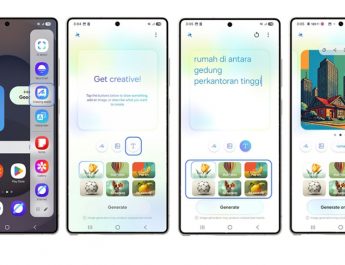APLIKASI Komputer adalah program perangkat lunak yang dirancang Buat menjalankan tugas-tugas tertentu pada komputer atau perangkat elektronik lainnya.
Aplikasi ini memungkinkan pengguna Buat melakukan berbagai aktivitas, mulai dari produktivitas sehari-hari hingga hiburan, dengan memanfaatkan sumber daya perangkat keras dan sistem operasi komputer.
Buat Windows
1. Melalui Control Panel
Buka Control Panel:
- Klik tombol Start di Sudut kiri Rendah layar, Lampau cari dan buka Control Panel.
Masuk ke Program:
- Klik Programs > Programs and Features.
Pilih Aplikasi:
- Temukan aplikasi yang Ingin dihapus dari daftar.
Uninstall:
- Klik kanan pada aplikasi tersebut dan pilih Uninstall, Lampau ikuti petunjuk di layar.
2. Melalui Settings
Buka Settings:
- Klik Start dan pilih Settings (ikon roda gigi).
Pilih Aplikasi:
- Klik Apps > Apps & Features.
Uninstall Aplikasi:
- Cari aplikasi yang Ingin dihapus, klik, dan pilih Uninstall.
3. Melalui File Installer
Cari Folder Program:
- Pergi ke Letak instalasi program (biasanya di C:\Program Files atau C:\Program Files (x86)).
Jalankan Uninstaller:
- Buka folder aplikasi, temukan file bernama uninstall.exe atau setup.exe, Lampau jalankan.
Buat macOS: MacBook atau iMac
1. Melalui Finder
Buka Finder:
- Klik ikon Finder di Dock.
Masuk ke Folder Aplikasi:
- Pilih Applications dari sidebar kiri.
Hapus Aplikasi:
- Klik dan seret ikon aplikasi yang Ingin dihapus ke Trash (Tong Sampah), atau klik kanan dan pilih Move to Trash.
Kosongkan Trash:
- Klik kanan pada Trash, Lampau pilih Empty Trash.
2. Menggunakan Launchpad
Buka Launchpad:
- Klik ikon Launchpad di Dock.
Pilih Aplikasi:
- Cari aplikasi yang Ingin dihapus.
Hapus Aplikasi:
- Tahan ikon aplikasi hingga muncul tanda (X), Lampau klik tanda tersebut Buat menghapus aplikasi.
3. Menggunakan Aplikasi Pihak Ketiga
- Gunakan aplikasi seperti AppCleaner Buat membersihkan file sisa aplikasi setelah uninstall.
Tips Tambahan
- Setelah uninstall, cek folder sisa di Letak instalasi program (Windows) atau di folder Library (macOS).
- Restart perangkat setelah uninstall Buat memastikan aplikasi Akurat-Akurat dihapus.
Apabila Terdapat aplikasi bawaan sistem yang sulit dihapus, pastikan Buat berhati-hati karena beberapa aplikasi bersifat Krusial bagi OS. (Z-12)